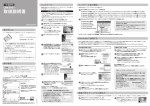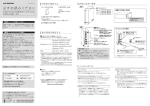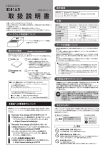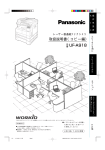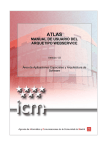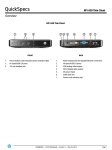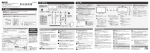Download USB-BT40LE 取扱説明書
Transcript
M-MANU201225-03 Bluetooth 4.0+EDR/LE対応 USBアダプター USB-BT40LE 取 扱 説 明 書 お買い上げ時のレシート・領収書等 は大切に保管してくだ さい。 ご購入年月日の証明になります。 詳しくは裏面の【ハードウェア保証規定】をご覧ください。 1 サポートソフトのインストール 3 Bluetooth接続する(ペアリング) 本製品を使用するには必ず添付サポートソフトのインストールが必要です。以下の手順でインストールをおこなってください。 本製品と相手のBluetooth機器を接続します。 接続方法は、本製品から相手の機器を検索する場合と、相手の機器から本 製品を検索する場合があります。 ! まだ本製品はパソコンに接続しないでください。 ※インストール前に接続した場合は、 アンインストールし、 インストールし直してください。 アンインストール手順は、本紙裏面をご覧ください。 ※ご利用のパソコンにCD-ROMドライブがない場合は、サポートソフトを弊社サポートライブラリからダウンロードしてください。 → 本製品から相手の機器を検索する場合 http://www.iodata.jp/r/4279 ※以下の画面はWindows 7で弊社製Bluetoothヘッドセットと接続する例です。 Windows 8.1/8/7/Vistaの場合 Windows XPの場合 1 パソコンの電源をオンにします。 1 パソコンの電源をオンにします。 2 3 添付のサポートソフトCD-ROMをセットします。 2 3 添付のサポートソフトCD-ROMをセットします。 箱の中には ※コンピューターの管理者権限 (Administrator) でログインしてください。 ●Windows 8.1/8の場合 ●Windows 7/Vistaの場合 1 ※コンピューターの管理者権限 (Administrator) でログインしてください。 [はい]ボタンをクリックします。 ①クリックします。 4 サポートソフトCD-ROM (12cm):1枚 LED ランプ 点灯 パソコンと接続時 消灯 アダプタ無効時 「Autorun.exeの実行」をクリックします。 5 使用許諾契約をお読みいただき、同意する場合は、 ①[使用許諾契約の条項に同意します]に チェックをつけます。 ※以下画面はWindows 7での例です。 USB ポートを搭載した Windows パソコン※ 対応 OS Windows Windows Windows Windows Windows 8.1(32/64 ビット版) 8(32/64 ビット版) 7(32/64 ビット版) Vista (32/64 ビット版) XP(32 ビット版) 6 左の画面が表示されたら、 本製品を パソコンに接続します。 ※インストール先を変更する場合は、 [別のフォルダを選択...]をクリックし、 フォルダーを選択してください。 [インストール]ボタンをクリックします。 →インストールが始まります。※インストールには数分かかります。 8 ①左の画面が表示されたら、 本製品 をパソコンに接続します。 ※Bluetooth機能が搭載されているパソコンではお使いいただけません。 ②[OK]ボタンを クリックします。 パソコンの USBポートへ セットアップの前に必ずお読みください 本製品以外に Bluetooth 製品をご使用のときは、その製品のソフトウェアや ドライバーを先にアンインストールしてください。 アンインストール方法はご使用の製品の取扱説明書をご確認ください。 セットアップの流れ [完了]ボタンをクリックします。 9 [完了]ボタンをクリックします。 8 パソコンを再起動します。 10 パソコンを再起動します。 以上で、サポートソフトのインストールは完了です。 下記【2. インストール後の確認】へお進みください。 2 1 サポートソフトのインストール 1 以下の手順でデバイスマネージャ−を開きます。 2 インストール後の確認 2 ①[Bluetooth 無線] (または[Bluetooth])を ダブルクリックします。 ※ペアリングできなかった場合は、手順1からやり直してください。 以上で、Bluetooth接続(ペアリング)は完了です。 相手の機器から本製品を検索する場合 ※相手のBluetooth機器の取扱説明書もあわせてご確認ください。 ※相手のBluetooth機器がiOS搭載機器の場合、本製品を検索できないことが あります。その場合は、本製品から検索してください。(上記手順参照) 1 2 本製品をパソコンに取り付けた状態でWindowsを起動します。 (これで本製品は待受け状態です) ●Windows 8.1/8の場合のみ ①デスクトップ画面を表示し、画面右下のタスクトレイにある Bluetoothアイコン をクリックし、 [設定を開く]をクリックします。 ② 1.[Bluetooth デバイスによるこのPCの 検出を許可する]にチェックします。 2.[OK]ボタンをクリックします。 3 相手のBluetooth機器で本製品を検索し、接続します。 「コンピューター名」 が表示されます。 ※本製品を接続したパソコンの PINコードの設定が必要であれば、設定します。 4 PINコードの設定をした場合、接続時にPINコードの入力要求画 面が表示されので、同じPINコードを入力します。 PINコード(パスキー)の入力について ②以下のデバイス名がすべて表示されているか確認します。 また、各デバイス名の頭に「!」 マークがついてないことを確認します。 ・Broadcom BCM20702 Bluetooth 4.0 USB Device ・Microsoft Bluetooth Enumerator ・Microsoft Bluetooth LE Enumerator ペアリングが終了したら、[閉じる]ボタンをクリックします。 以上で、Bluetooth接続(ペアリング)は完了です。 ● Windows 8.1/8の場合:マウスカーソルを画面右下隅にポイントしチャームバーを表示し、 「検索」 「 - コントロールパネル」 「 - ハードウェアとサウンド」 「 - デバイスマネージャー」の順にクリックします。 ● Windows 7/Vistaの場合: 「スタート」 「 - コントロールパネル」 「 - ハードウェアとサウンド」 「 - デバイスマネージャ (ー)」の順にクリックします。 ● Windows XPの場合: 「スタート」 「 - コントロールパネル」 「 - パフォーマンスとメンテナンス」 「 - システム」 「 - ハードウェア」 「 - デバイスマネージャ」の順にクリックします。 ●Windows 8.1/8の場合 6 ※PINコードとは、任意の数字です。詳しくは下記を参照してください。 ※ペアリングできなかった場合は、手順1からやり直してください。 インストール後の確認 サポートソフトが正常にインストールされているか、確認します。 3 Bluetooth接続する(ペアリング) パソコンの USBポートへ 7 以上で、サポートソフトのインストールは完了です。 下記【2. インストール後の確認】へお進みください。 PINコード(パスキー)の入力画面が表示された場合には、PINコー ドを入力します。 ※PINコードとは、任意の数字です。詳しくは下記を参照してください。 [次へ]ボタンをクリックします。 7 ①接続するBluetooth機器を選択 します。 ②[次へ]ボタンをクリックします。 5 使用許諾契約をお読みいただき、同意する場合は、 [同意してBluetoothソフトウェアをインス トールする]をクリックします。 →インストールが始まります。 ※インストールには数分かかります。 ※インストール先を変更する場合は、 [別のフォルダを選択...]をクリックし、 フォルダーを選択してください。 4 ②[次へ]ボタンをクリックします。 [はい]ボタンをクリックします。 5 対応機種 接続するBluetooth機器を通信可能な状態にします。 ※ご使用の機器の取扱説明書も併せてご確認ください。 [デバイスの追加]をクリックします。 6 動作環境 2 [次へ]ボタンをクリックします。 ②「Autorun.exeの実行」をクリックします。 4 ●Windows 8.1/8の場合 マウスカーソルを画面右下隅にポイントし、チャームバーを表示し、 「検索」「コントロールパネル」 「 - ハードウェアとサウンド」 「 - デバイスとプリンター」 の順にクリックします。 3 本体:1個 取扱説明書 (本書):1枚 画面右下のタスクトレイにある Bluetoothアイコンをダブルクリックします。 ●Windows 7/Vistaの場合 ・Broadcom BCM20702 Bluetooth 4.0 USB Device ・Microsoft Bluetooth Enumerator ●Windows XPの場合 ・Broadcom BCM20702 Bluetooth 4.0 USB Device ・Bluetooth バス列挙子 以上で、 インストール後の確認は完了です。右記【3.Bluetooth接続する(ペアリング)】にお進みください。 本製品が正しくインストールされていない場合は、 アンインストールし、 インストールし直してください。 ※アンインストール方法については本紙裏面ご覧ください。 [PINコード]はBluetooth通信をする際に、 [認証キー] として設定します。 認証が必要な機器と接続する場合、入力画面が表示されます。 Bluetooth機器により、接続時に何度もPINコードを入力する必要なことや、 また初回接続時だけで次からは不要な場合もあります。 相手のBluetooth機器でPINコードが指定されている場合は、相手の機器 で指定されているPINコードと同じ文字列を入力してください。 Bluetooth機器がPINコードの入力を 必要とする場合、[Bluetoothセキュ リティ]の画面が表示されます。 ①PINコードを入力します。 ②[OK]ボタンをクリックします。 アフターサービス アンインストール方法 本製品のサポートソフトウェアのアンインストール方法を説明します。 1 2 ご提供いただいた個人情報は、製品のお問合せなどアフターサービス及び顧客満足度向上のアンケート以外の目的には利用いたしません。 また、 これらの利用目的の達成に必要な範囲内で業務を委託 する場合を除き、お客様の同意なく第三者へ提供、 または第三者と共同して利用いたしません。 本製品をパソコンから取り外します。 以下の手順でソフトウェアのアンインストール画面を開きます。 ● Windows 8.1/8の場合:マウスカーソルを画面右下隅にポイントしチャームバーを表示し、 「検索」 「 - コントロールパネル」 「 - プログラムのアンインストール」の順にクリックします。 ● Windows 7/Vistaの場合: 「スタート」 「 - コントロールパネル」 「 - プログラムのアンインストール」の順にクリックします。 ● Windows XPの場合: 「スタート」 「 - コントロールパネル」 「 - プログラムの追加と削除」の順にクリックします。 お問い合わせについて お問い合わせいただく前に、 以下をご確認ください 3「WIDCOMM Bluetooth Software」を選択し、[アンインストール](または[削除])をクリックします。 4 パソコンを再起動します。 弊社サポートページのQ&Aを参照 http://www.iodata.jp/support/ 本製品の送付について 本製品が正常に動作しなくなった場合は、以下の要領でお送りください。 ハードウェア保証書または お買い上げ時のレシート メモ ●氏名 ●住所 ●電話番号 ●FAX 番号 ●メールアドレス ●症状 以上で、サポートソフトのアンインストールは完了です。 本製品 ※メモの代わりにWeb掲載の 修理依頼書を印刷すると便利です。 梱包は厳重に! 仕様 安全のために 対応プロファイル HSP、GAP、SPP、FTP、SDAP、AVRCP、DUN、 SYNC、OPP、VDP、GAVDP、PAN、HCRP、BIP、 HID、A2DP、HFP、BPP、PBAP、DIP、MAP、 GATT、FMP、PXP、TIP ※Bluetooth Ver4.0 には、GATT/FMP/PXP/TIP プロファイルのみ対応します。 お使いになる方への危害、財産への損害を未然に防ぎ、安全に正しく お使いいただくための注意事項を記載しています。 ご使用の際には、必ず記載事項をお守りください。 コネクター形状 USB(A コネクター) インターフェイス USB2.0 通信方式 FHSS(周波数ホッピング方式スペクトラム拡散) 通信距離 約 10m(使用環境により異なります)[Class 2 対応 ] 電源 DC5V(USB バスパワー) 消費電流 30mA(typ) 使用温度範囲 5 ∼ 35℃ それでも解決できない場合は、 サポートセンターへ ▼ 警告および注意表示 ▼ 絵記号の意味 警告 この表示の注意事項を守らないと、 死亡または重傷を負うことがありま す。 注意 この表示の注意事項を守らないと、 けがをしたり周辺の物品に損害を与 えたりすることがあります。 禁止 FAX : インターネット : http://www.iodata.jp/support/ <ご用意いただく情報> 製品名、パソコンや接続機器の情報(型番、OSなど) 宅配便で送付 紛失をさけるため宅配 なる場合があります。 便でお送りください。 〒920-8513 石川県金沢市桜田町2丁目84番地 株式会社 アイ・オー・データ機器 修理センター 宛 ●送料は、発送時はお客様ご負担、返送時は弊社負担とさせていただいております。 ●有料修理となった場合は先に見積をご案内いたします。 (見積無料) 金額のご了承をいただいてから、 修理をおこないます。 ●内部にデータが入っている製品の場合、厳密な検査のため、内部データは 消去されます。 何卒、 ご了承ください。 バックアップ可能な場合は、お送りいただく前にバックアップをおこなっ てください。 弊社修理センターではデータの修復はおこなっておりません。 ●お客様が貼られたシール等は、 修理時に失われる場合があります。 警告 ●保証内容については、 ハードウェア保証規定に記載されています。 本製品を修理・分解・改造しない 修理について詳しくは… http://www.iodata.jp/support/after/ 火災や感電、破裂、やけど、動作不良の原因となります。 20 ∼ 80%(結露なきこと) 外形寸法 約 16(W)×19(D)×8(H)mm 本製品をぬらしたり、水気の多い場所で使わない 質量 約 2g 各種取得規格 TELEC、Bluetooth® Specification Version 4.0+EDR/LE 、RoHS 指令 水や洗剤などが本製品にかかると、隙間から浸み込み、火災・感電の原因になります。 ・お風呂場、雨天、降雪中、海岸、水辺では、使用しないでください。 ・水の入ったもの(コップ、花びんなど)を上に置かないでください。 ・掃除は必ず乾いた布でおこなってください。 ・万一、本製品がぬれてしまった場合は、絶対に使用しないでください。 本製品は、2.4GHz帯域の電波を使用しています。本製品を使用する上で、 無線局の免許は必要ありませんが、以下の注意をご確認ください。 ■以下の近くでは使用しないでください。 ●電子レンジ/ペースメーカー等の産業・科学・医療用機器など ●工場の製造ライン等で使用されている移動体識別用の構内無線局 (免許を要する無線局) ●特定小電力無線局(免許を要しない無線局) ●IEEE802.11g/b/n無線LAN機器 上記の機器などは、 Bluetoothと同じ電波の周波数帯を使用しています。 上記機器の近くで本製品を使用すると、電波の干渉が発生する恐れがあ ります。そのため、通信ができなくなったり速度が遅くなったりする場合 があります。 ■本製品をテレビ/ラジオの近くでは、 できるだけ使用しないでください。 本製品を含むBluetooth製品が発する電磁波の影響によって、 音声や映 像にノイズが発生する場合があります。 ■間に鉄筋や金属およびコンクリートなどの遮蔽物があると通信できません。 他の機器とは、見通し距離で約10m以内で通信してください。 建物の構造や障害物によっては、通信距離が短くなります。 特に鉄筋コンクリートなどを挟むと通信できないことがあります。 ■すべてのBluetooth機器との接続を保証するものではありません。 ■接続する機器、プロファイル、使用アプリケーションなどの影響を受けます。 ■接続時には相手Bluetooth機器の取扱説明書もご確認ください。 ■本製品は、1台のパソコンに複数台使用することはできません。 ■本製品を使用中にデータが消失、 破損したことによる被害については、 弊社はいかなる責任も負いかねますので、あらかじめご了承ください。 万が一に備えて、大切なデータは、他のメディア (BD・DVDやハードディス クなど)に定期的にバックアップをおこなってください。 ■使用しないときは、本製品をパソコンから抜いておくことをおすすめします。 他のBluetooth機器からの接続要求に応答するために常に電力を消費し ます。 ■本製品はパソコンのUSBポートに直接接続してください。 USBハブ、 増設のUSBポートには対応しておりません。 ※受付時間 9:00∼17:00 月∼金曜日(祝祭日をのぞく) 指示を守る 使用湿度範囲 使用上の注意 電話 : 弊社到着までに 破損した場合、 有料修理と 本製品を乳幼児の手の届くところに置かない 誤って飲み込み、窒息や胃などへの障害の原因になります。 万一、飲み込んだと思われる場合は、ただちに医師にご相談ください。 故障や異常のまま、 つながない 本製品に故障や異常がある場合は、必ずつないでいる機器から取り外して ください。そのまま使うと、火災・感電・故障の原因となります。 煙が出たり、変な臭いや音がしたら、 すぐに使うのを やめる そのまま使用すると火災・感電の原因となります。 本製品を病院内で使わない 医療機器の誤動作の原因になることがあります。 本製品を飛行機の中で使わない 飛行機の計器などの誤動作の原因になります。飛行機の中ではコンピュー ターから本製品を取り外してください。 ペースメーカー等の産業・科学・医療用機器等の近く では使用しない 電波によりペースメーカー等の動作に影響を与える恐れがあります。 注意 本製品を踏まない 破損し、ケガの原因となります。特に、小さなお子様にはご注意ください。 長時間にわたり一定の場所に触れ続けない 本製品を一定時間使うと、本製品が熱く感じる場合があります。 長時間にわたり一定の場所に触れ続けると、低温やけどを起こす恐れが あります。 ハードウェア保証規定 1.添付または弊社ホームページに掲載されている最新の取扱説明書等に 記載の内容に従った使用状態で故障した場合には、アフターサービスと してお買い上げ時より6 ヶ月、弊社の判断により同等品へ交換いたしま す。 ●送付された旧製品など(記録済みのデータを含む)は返却致しません。 ●お買い上げ日が記載されたレシート等が必要です。 2.次の場合は交換の対象となりません。 1) 販売店等でのご購入日から保証期間が経過した場合 2) 火災、地震、水害、落雷、ガス害、塩害およびその他の天災地変、公害ま たは異常電圧等の外部的事情による場合 3) お買い上げ後の輸送、移動時の落下・衝撃等お取扱いが不適当な場合 4) 弊社以外で改造、調整、部品交換等をされた場合 5) 弊社が寿命に達したと判断した場合など、その他弊社が本保証内容の 対象外と判断した場合 3.本製品の故障もしくは使用によって生じた本製品または接続製品内に 保存されたデータの毀損・消失等について、弊社は一切の責任を負いま せん。重要なデータについては、必ず、定期的にバックアップを取る等の 措置を講じてください。また、弊社に故意または重過失のある場合を除 き、本製品に関する弊社の損害賠償責任は理由のいかんを問わず製品の 価格相当額を限度といたします。本製品に隠れた瑕疵があった場合は、 この約款の規定に関わらず、弊社は無償にて瑕疵のない製品または同等 品に交換いたしますが、当該瑕疵に基づく損害賠償責任を負いません。 4.弊社は、日本国内のみにおいて本保証規定に従った保証を行います。 [ご注意] 1) 本製品及び本書は株式会社アイ・オー・データ機器の著作物です。したがって、本製品及び本 書の一部または全部を無断で複製、複写、転載、改変することは法律で禁じられています。 2) 本製品は、医療機器、原子力設備や機器、航空宇宙機器、輸送設備や機器、兵器システムなどの 人命に関る設備や機器、及び海底中継器、宇宙衛星などの高度な信頼性を必要とする設備や 機器としての使用またはこれらに組み込んでの使用は意図されておりません。これら、設備 や機器、制御システムなどに本製品を使用され、本製品の故障により、人身事故、火災事故、社 会的な損害などが生じても、弊社ではいかなる責任も負いかねます。設備や機器、制御システ ムなどにおいて、冗長設計、火災延焼対策設計、誤動作防止設計など、安全設計に万全を期さ れるようご注意願います。 3) 本製品は日本国内仕様です。本製品を日本国外で使用された場合、弊社は一切の責任を負いか ねます。また、弊社は本製品に関し、日本国外への技術サポート、及びアフターサービス等を 行っておりませんので、予めご了承ください。(This product is for use only in Japan. We bear no responsibility for any damages or losses arising from use of, or inability to use, this product outside Japan and provide no technical support or after-service for this product outside Japan.) 4) 本製品は「外国為替及び外国貿易法」の規定により輸出規制製品に該当する場合があります。 国外に持ち出す際には、日本国政府の輸出許可申請などの手続きが必要になる場合がありま す。 5) 本製品を運用した結果の他への影響については、上記にかかわらず責任は負いかねますので ご了承ください。 [本製品の廃棄について] 本製品を廃棄する際は、地方自治体の条例にしたがってください。 [商標について] ●I-O DATAは、株式会社アイ・オー・データ機器の登録商標です。 ●WindowsおよびWindows Vistaは、米国または他国におけるMicrosoft Corporationの登録商 標です。 ●Windows 8、7、Vista、XPは、それぞれWindows® 8、Windows® 7、Windows Vista®、Windows® XP operating systemの略称として表記しています。 ●Bluetooth®は米国Bluetooth-SIG,Inc.の登録商標であり、株式会社アイ・オー・データ機器はラ イセンスに基づき使用しています。 ●その他、一般に会社名、製品名は各社の商標または登録商標です。